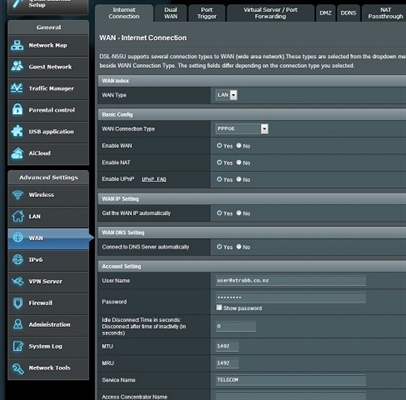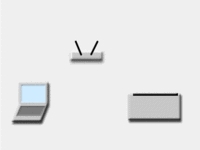W tym artykule pokażę, jak zmienić adresy serwerów DNS na urządzeniach z systemem iOS. To jest nasz iPhone i iPad. Prawdopodobnie od razu miałeś pytanie: dlaczego mam to zrobić? Tak, jeśli Internet na Twoim iPhonie działa bez problemów, to adresów DNS nie można zmienić. Ale bardzo często zdarza się sytuacja, gdy iPhone lub iPad jest podłączony do sieci Wi-Fi, ale Internet nie działa. W przeglądarce może występować błąd DNS.
Możesz po prostu zmienić je na publiczne serwery DNS od Google. Są trochę szybsze i bezpieczniejsze. Teraz opowiem w skrócie, jak to działa. Serwery DNS służą do konwersji znanych nam adresów witryn tekstowych na adresy składające się z liczb. Kiedy wpisujemy adres help-wifi.com w przeglądarce, w pierwszej kolejności serwer DNS dostawcy konwertuje ten adres na adres IP serwera, na którym znajduje się strona i ładuje go. Domyślnie jest to serwer DNS naszego dostawcy Internetu. Ale kiedy przestaje działać, Internet nie działa na naszym iPhonie. Google ma darmowe serwery DNS, z których każdy może korzystać. Działają stabilnie. Wystarczy zarejestrować te adresy DNS z Google w ustawieniach sieci Wi-Fi. Więcej o tych publicznych serwerach pisałem w artykule: 8.8.8.8 - jaki jest adres? Jak zamienić DNS na Google Public DNS.
Postanowiłem też zrobić osobny artykuł, w którym bardziej szczegółowo opiszę proces zmiany DNS na urządzeniach iOS. Pokażę to na przykładzie iPhone'a. Tak samo jest na iPadzie.
Jak zarejestrować swój DNS na iPhonie?
Przejdź do ustawień, do sekcji Wi-Fi i kliknij sieć Wi-Fi, dla której chcesz zmienić adresy DNS.

Następnie kliknij element „Ustawienia DNS”.

Zaznaczamy opcję „Ręcznie”. Kliknij „Dodaj serwer” i wprowadź 8.8.8.8... Następnie ponownie kliknij „Dodaj serwer” i dodaj kolejny - 8.8.4.4... A obok standardowego serwera (który jest pierwszy na liście) kliknij czerwony przycisk i wybierz „Usuń”. U góry kliknij „Zapisz”.

Po zapisaniu ustawień nasz iPhone zacznie korzystać z serwerów DNS, których adresy zarejestrowaliśmy w ustawieniach. Jeśli to nie zadziała od razu, możesz również wyłączyć i włączyć Wi-Fi. Lub tryb samolotowy.
Jeśli masz również błąd DNS na swoim komputerze, zapoznaj się z artykułem: Serwer DNS nie odpowiada w Windows 10, 8, 7. Tam również zmieniliśmy adresy.
W przypadku, gdy Internet na iPhonie nie zaczął działać lub masz inny problem, to polecam spojrzeć na inne rozwiązania w artykule: iPhone lub iPad nie łączy się z Wi-Fi, Internet nie działa.
Możesz przywrócić automatyczne ustawienie DNS na iOS, zaznaczając po prostu pole obok pozycji „Automatycznie” w ustawieniach.